Facturación
¿Cómo facturar en InterFuerza?
En el módulo de Mi Empresa podrá crear y listar facturas a contado o crédito, está funcionalidad trabaja en conjunto con el módulo de inventario y contabilidad. A continuación, le mostraremos cómo crear una factura en InterFuerza.
¡Recuerde!Para crear facturas debe tener previamente creado y/o configurado:
Para iniciar a crear una factura, debe dirigirse al módulo de Mi Empresa y seleccionar la opción de Facturas > Crear, tal como se muestra a continuación:
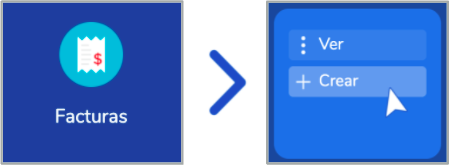
Facturas
Para crear una factura, primero debe seleccionar el cliente y luego, debe proceder a diligenciar el siguiente formulario:
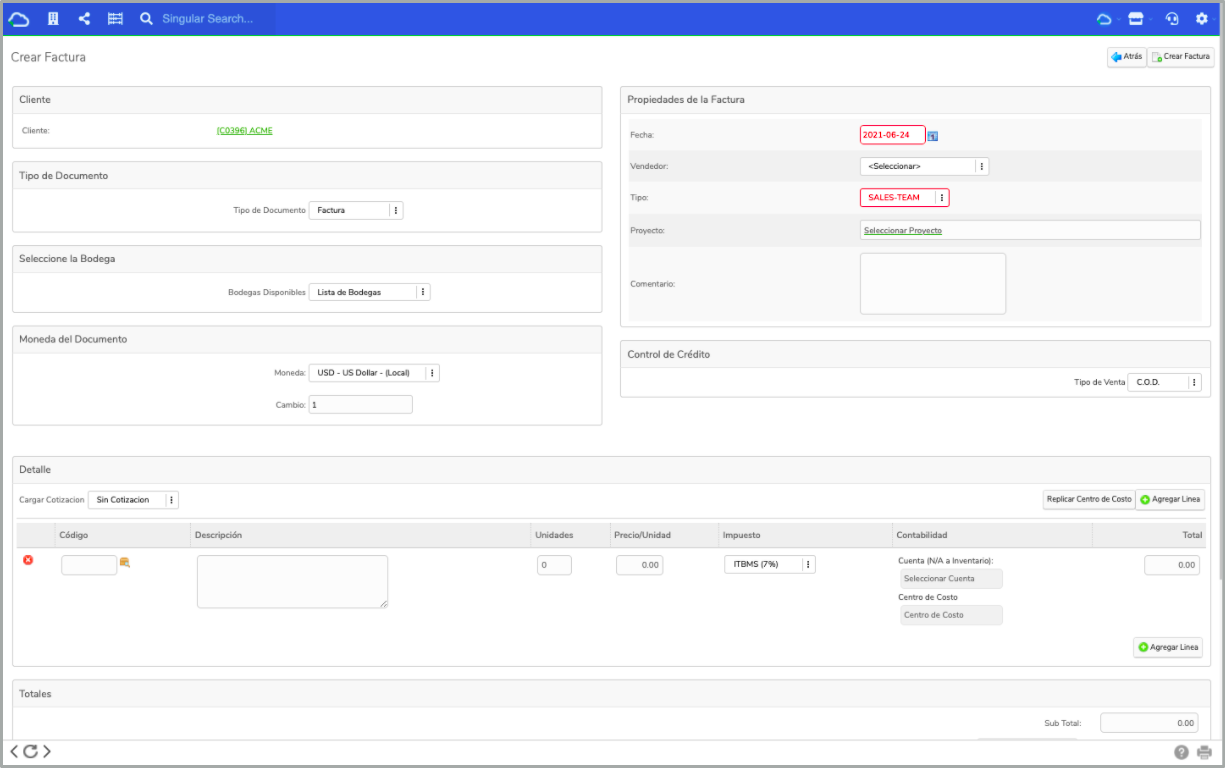
A continuación, le mostraremos cómo diligenciar cada segmento que compone el formulario de creación de una factura en InterFuerza.
En la primera sección visualizará el cliente seleccionado para crear la factura y el tipo de documento, deberá seleccionar la bodega a la cual relacionará los productos a facturar y la moneda en la cual registrará la factura.
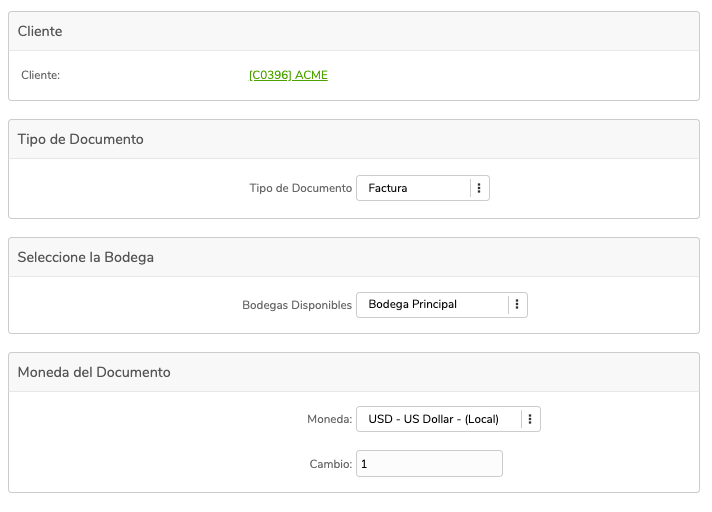
Campo de Formulario | Descripción |
|---|---|
Cliente | Este apartado le mostrará el cliente seleccionado, al cual registrará la factura. |
Tipo de Documento | Seleccionar la opción de factura o nota de débito. |
Seleccionar Bodega | Asignar la bodega de la cual se registrará el movimiento del producto. |
Moneda del Documento | Podrá elegir una de las monedas previamente configuradas en el Administrador de Tablas. |
Propiedades de la Factura:
Debe establecer los parámetros básicos de la factura, tales como: fecha de creación, vendedor, proyecto y adicional podrá agregar un comentario personalizado al documento.
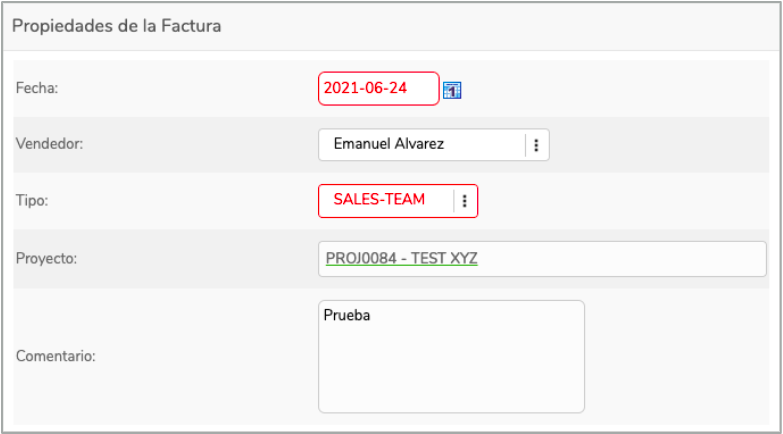
Campo de Propiedades de Factura | Descripción |
|---|---|
Fecha | Elegir la fecha que desea registrar el documento. Este campo es obligatorio. |
Vendedor | Asignar el vendedor, si no cuenta con uno podrá crearlo desde el administrador de tablas. |
Proyecto | Asignar el proyecto al que desea registrar su factura o nota de débito. |
Comentarios | Este campo le permite incluir un mensaje personalizado a la factura. |
Control de Crédito:
En este apartado deberá establecer si creerá su factura a contado (C.O.D.) o crédito (CRÉDITO)
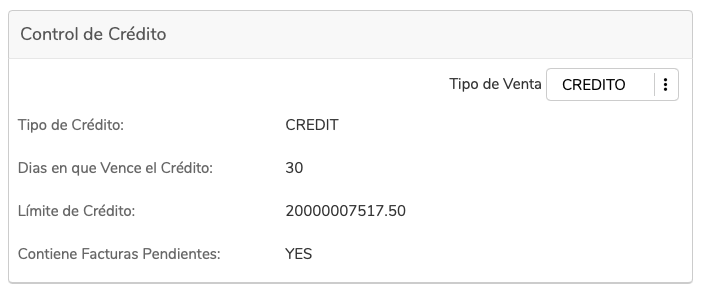
Detalle:
Le permite relacionar una cotización aprobada y/o seleccionar los productos o servicios para facturar.
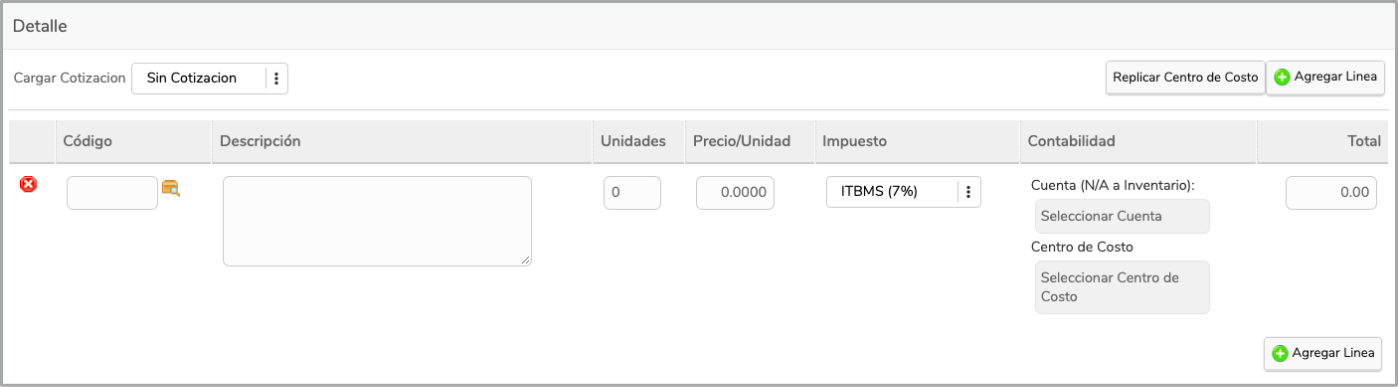
Relacionar una cotización a una factura
Si cuenta con una cotización previamente creada y aprobada, podrá proceder a cargarla al formulario de facturación desde el siguiente campo:
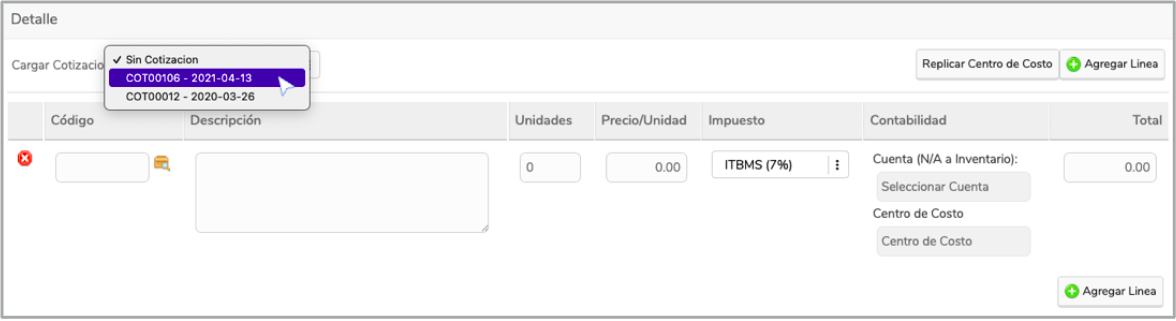
Nota:Al seleccionar la cotización, el sistema carga automáticamente los productos y/o servicios de la cotización para proceder a facturarlos.
Relacionar productos a la factura
Para registrar productos y/o servicios, debe ir a la sección de detalle de la factura, en la cual tendrá la opción de agregar una nueva línea de detalle, con el siguiente botón: Agregar Línea.
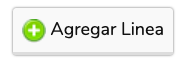
Para seleccionar los productos y/o servicios que desea facturar, debe dar clic en el buscador, tal como se muestra a continuación en el siguiente ejemplo:
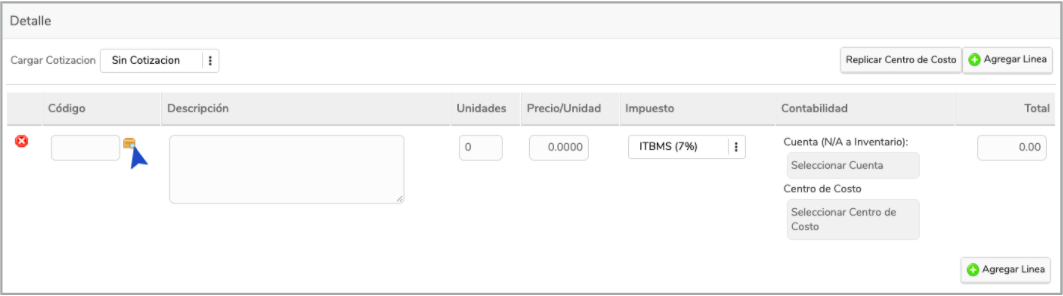
El sistema abrirá automáticamente una nueva ventana para buscar y seleccionar los productos y/o servicios. Debe seleccionar el producto tal como se muestra en el siguiente ejemplo:
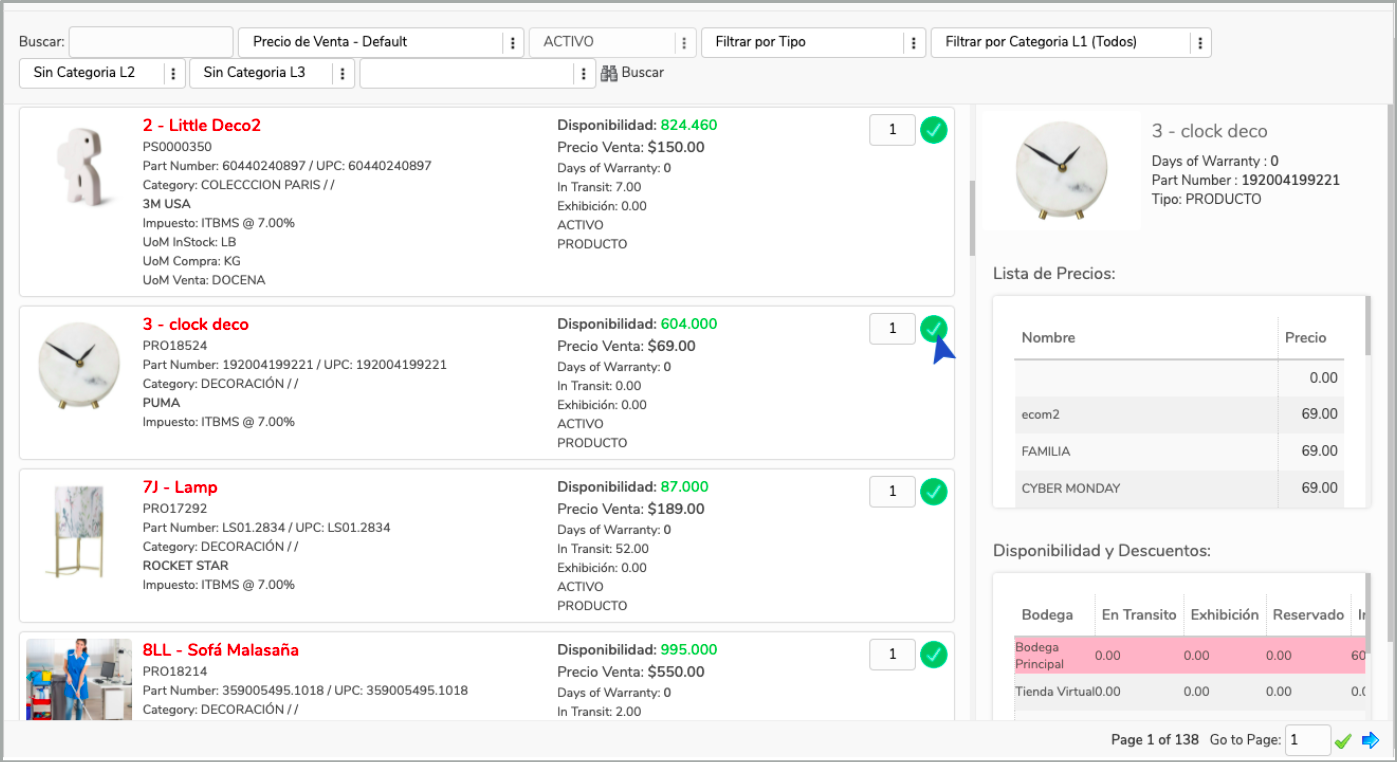
Totales
En esta sección podrá verificar los respectivos montos de su factura, sub-total, asignar un porcentaje (%) de descuento, otros cargos, impuestos y total a cobrar.
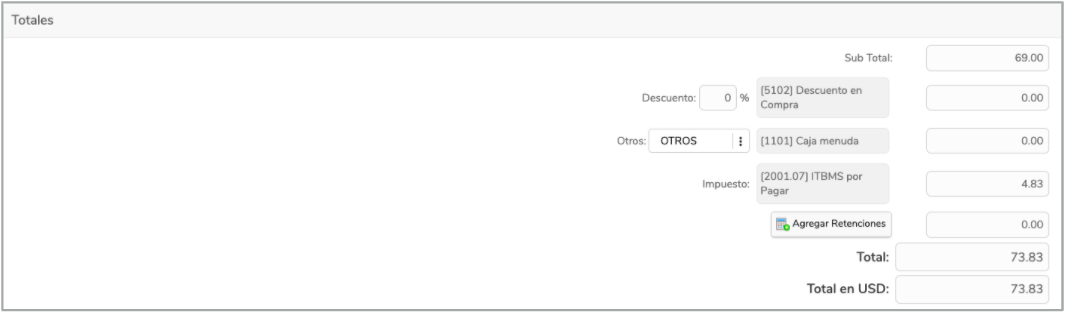
Una vez haya validado la información de sus productos y montos a facturar, puede proceder a dar clic en Crear Factura. Este botón lo encontrará en la parte superior derecha de su pantalla del formulario de creación de factura:
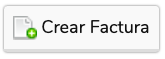
Facturar a Contado
Para registrar una factura al contado, debe asegurarse de haber seleccionado la opción de C.O.D. en la sección de Control de Crédito. Al dar clic en Crear Factura, se abrirá una ventana donde podrá registrar el cobro y la forma en que el cliente está realizando el pago. El sistema le indicará, en el caso de efectivo, cuánto debe entregar de cambio al cliente.
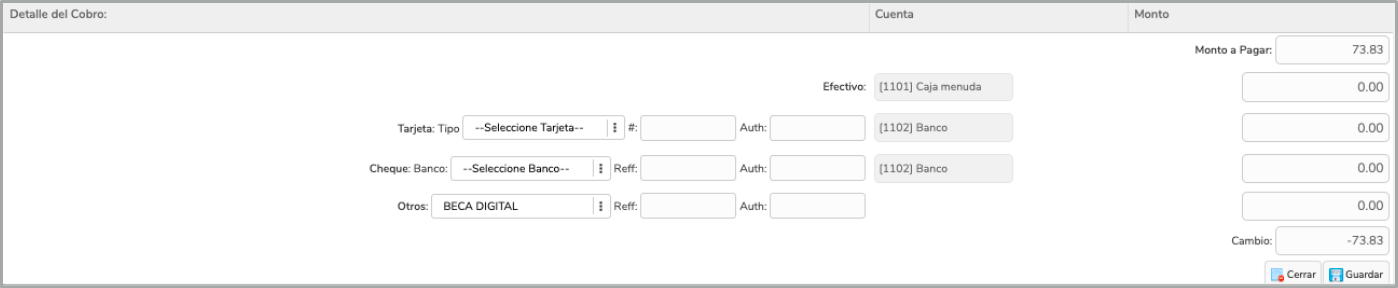
Facturar a Crédito
Para crear la factura a crédito, debe seleccionar la opción de CREDITO en la sección de Control de Crédito. Al dar clic en Crear Factura, el sistema creará la factura y registrará un saldo pendiente por cobrar al cliente.
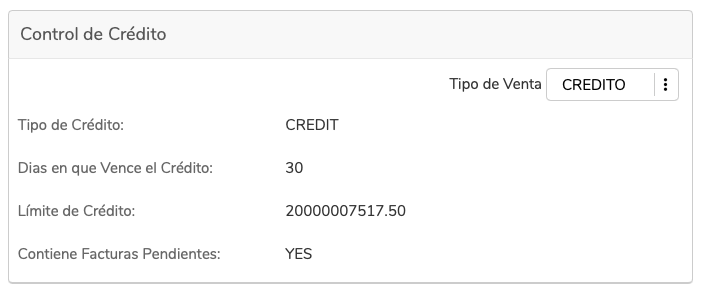
Para conocer todas las funciones que se habilitan al momento de la creación de su factura, ingrese al siguiente enlace: Funciones de Facturas.
Si tiene consultas de cómo utilizar esta función, no dude en contactar a nuestro equipo de atención al cliente por nuestro chat online.
Updated 8 months ago
